Ciao e benritornato!
 N.B. 1 Le mie indicazioni si riferiscono alla versione CC 2018 ma dovrebbero coincidere lo stesso.
N.B. 1 Le mie indicazioni si riferiscono alla versione CC 2018 ma dovrebbero coincidere lo stesso.Il meccanismo che tu chiedi è molto semplice ma ti rinfresco il concetto del montaggio, partiamo con ordine aprendo il progetto in questione e con questa sequenza/fasi:
1) doppio click sulla Clip che vogliamo eseguire i tagli e l'inserimento in Timeline
2) SCELTA CLIP E TAGLIO: Con il doppio click la Clip verrà aperta nella
finestra sorgente scegliamo i punti di "IN e OUT" (visibili nella schermata qui sotto evidenziati dalla freccia gialla) usando i tasti corrispondenti (scorciatoie) "I" e "O", quindi abbiamo delimitato i punti di inizio e fine spezzone che abbiamo scelto nella clip appena aperta nel monitor sorgente con il doppio click.
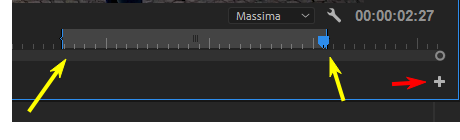
3) INSERIMENTO CLIP, qui dovrai scegliere tra i 2 strumenti messi a disposizione visibili oppure semplicemente aggiungibili tramite il pulsante "+" nella finestra sorgente (evidenziato dalla freccia rossa nella schermata qui sopra).
Questi strumenti che ti raffiguro qui sotto:

4) queste operazioni che ti sto indicando vanno eseguite con la Timeline desiderata che sia attiva e aperta nel progetto, in questo modo l'inserimento degli spezzoni sarà automatico nella Timeline, prova l'uso dei 2 tasti "Inserisci e Sovrascrivi" provando capire quale dei 2 fa al tuo caso, vedi lo screen qui sotto dove ho selezionato "Inserisci":

Ricordati che la disposizione degli strumenti nei Monitor sia Sorgente che Progetto possono essere disposti a tuo piacimento e nell'ordine che preferisci e quanti ritieni necessari togliendo quelli per te inutili.
N.B. 2 Ogni strumento che possiede Premiere la scorciatoia da tastiera è ben visibile restando fermi qualche secondo nello strumento stesso.